Kako spremeniti glas Siri na iPhone/iPad
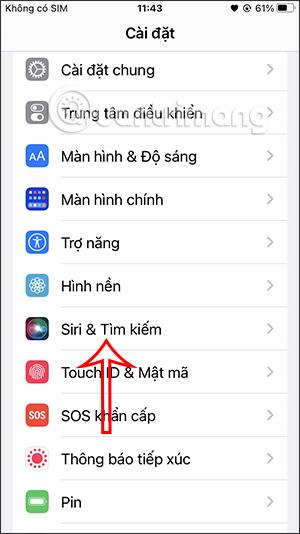
Siri na iPhonu/iPadu podpira uporabnike, da spremenijo svoj glas, da bolje ustreza glasovom različnih regij, podobno kot če želite spremeniti glas Siri na Macu.
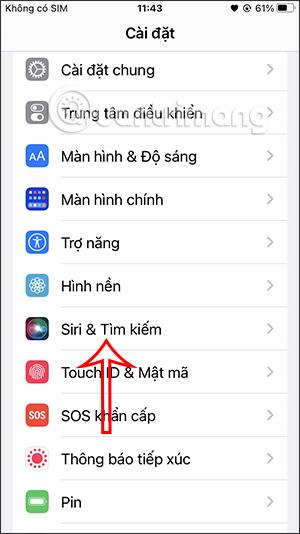
Siri na iPhonu/iPadu podpira uporabnike, da spremenijo svoj glas, da bolje ustreza glasovom različnih regij, podobno kot če želite spremeniti glas Siri na Macu . Na primer, poznate in raje uporabljate britanski naglas kot ameriški ali želite uporabiti avstralski, da bi olajšali uporabo in izvajanje ukazov s Siri . Odvisno od potreb vsake osebe lahko Siri spremenimo glas v skladu s spodnjimi navodili.
Navodila za spreminjanje glasu Siri na iPhone
Korak 1:
V vmesniku za nastavitve v iPhonu pojdite na in kliknite nastavitve Siri & Search, kot je prikazano spodaj.
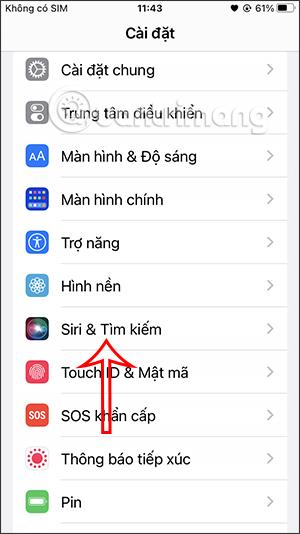
2. korak:
Preklopite na nov vmesnik, tukaj bomo videli nastavitvene možnosti za Siri. Kliknite nastavitve Siri Voice .
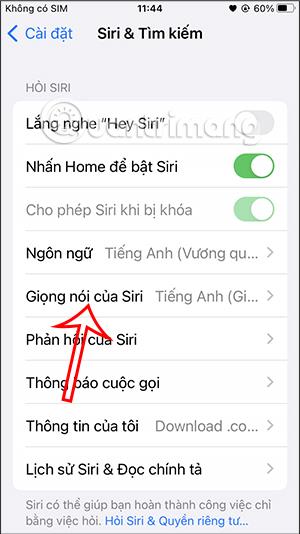
3. korak:
Siri bo zdaj privzeto uporabljala angleški naglas za izvajanje ukazov in dialog z vami. Če želite spremeniti, spodaj kliknite vrsto glasovnega jezika, ki ga želite spremeniti.
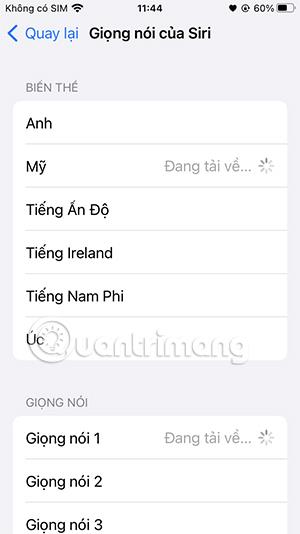
4. korak:
Izbrali bomo drug glas in počakali, da se ta jezik prenese v napravo. Vsak glas bo imel drugačen glasovni slog, med katerim lahko izbirate.
Spodaj lahko izberete različne glasovne vrste.
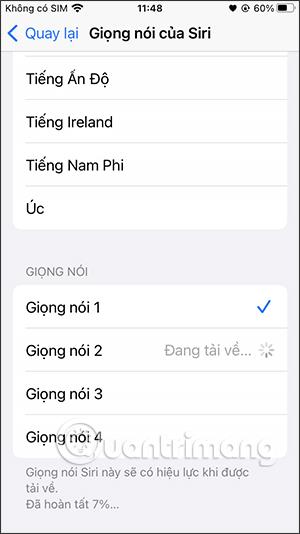
Z vsako novo izbiro bo Siri prenesla ta glasovni slog v napravo, da ga spremeni in takoj uporabi za Siri.
Preverjanje zvoka je majhna, a precej uporabna funkcija na telefonih iPhone.
Aplikacija Photos v iPhonu ima funkcijo spominov, ki ustvarja zbirke fotografij in videoposnetkov z glasbo kot film.
Apple Music je izjemno zrasel, odkar je bil prvič predstavljen leta 2015. Do danes je druga največja plačljiva platforma za pretakanje glasbe na svetu za Spotifyjem. Poleg glasbenih albumov je Apple Music dom tudi na tisoče glasbenih videoposnetkov, radijskih postaj 24/7 in številnih drugih storitev.
Če želite v svojih videoposnetkih glasbo v ozadju ali natančneje, posneti predvajano skladbo kot glasbo v ozadju videoposnetka, obstaja izjemno preprosta rešitev.
Čeprav ima iPhone vgrajeno aplikacijo Vreme, včasih ne nudi dovolj podrobnih podatkov. Če želite nekaj dodati, je v App Store na voljo veliko možnosti.
Poleg skupne rabe fotografij iz albumov lahko uporabniki dodajajo fotografije v skupne albume v napravi iPhone. Fotografije lahko samodejno dodate v albume v skupni rabi, ne da bi morali znova delati iz albuma.
Obstajata dva hitrejša in enostavnejša načina za nastavitev odštevanja/časovnika na napravi Apple.
App Store vsebuje na tisoče odličnih aplikacij, ki jih še niste preizkusili. Običajni iskalni izrazi morda ne bodo uporabni, če želite odkriti edinstvene aplikacije, in ni zabavno spuščati se v neskončno pomikanje z naključnimi ključnimi besedami.
Blur Video je aplikacija, ki zamegli prizore ali katero koli vsebino, ki jo želite v telefonu, da nam pomaga dobiti sliko, ki nam je všeč.
Ta članek vas bo vodil, kako namestiti Google Chrome kot privzeti brskalnik v sistemu iOS 14.









